System Windows 10 świetnie nadaje się do gier, ale czasami podczas grania w ulubione gry możesz napotkać nakładkę Xbox Gaming. Jest to wbudowana funkcja systemu Windows 10, ale niektórzy użytkownicy są przez nią tak rozproszeni, że chcą ją usunąć.
W tym artykule pokażemy, jak prawidłowo usunąć nakładkę Xbox Gaming na komputerze z systemem Windows 10.
Jak usunąć nakładkę Xbox Gaming w systemie Windows 10?
1. Wyłącz pasek gier
Najszybszym sposobem pozbycia się nakładki Xbox Gaming Overlay jest wyłączenie funkcji paska gier. Możesz to zrobić, wykonując następujące kroki:
- Otworzyć Aplikacja Ustawienia. Możesz to zrobić szybko za pomocą Klawisz Windows + I skrót.
- Udaj się do Hazard Sekcja.
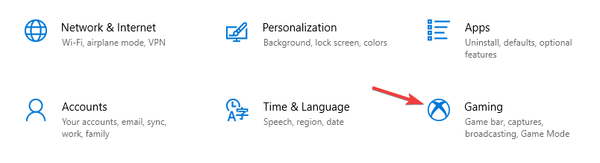
- Wybierz Pasek gier z menu po lewej stronie i wyłącz Nagrywaj klipy z gry, zrzuty ekranu i transmisje za pomocą paska gier opcja.
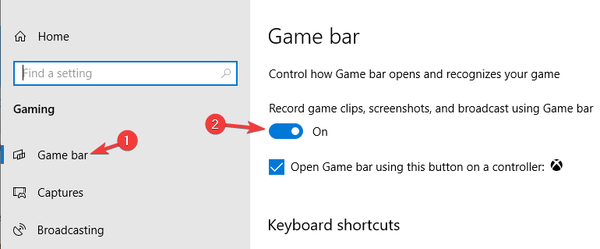
Po wykonaniu tej czynności nakładka Xbox Gaming powinna zostać wyłączona na komputerze.
Jeśli masz problem z otwarciem aplikacji Ustawienia, zapoznaj się z tym artykułem, aby rozwiązać problem.
Game Bar nie otwiera się na twoim komputerze? Napraw to teraz, korzystając z tego prostego przewodnika!
2. Usuń aplikację Xbox Gaming Overlay
Jeśli chcesz całkowicie usunąć nakładkę Xbox Gaming ze swojego komputera, musisz usunąć jej aplikację. Jest to dość proste i możesz to zrobić, wykonując następujące kroki:
- naciśnij Klawisz Windows + S. i wejdź powershell. Wybierz Uruchom jako administrator.
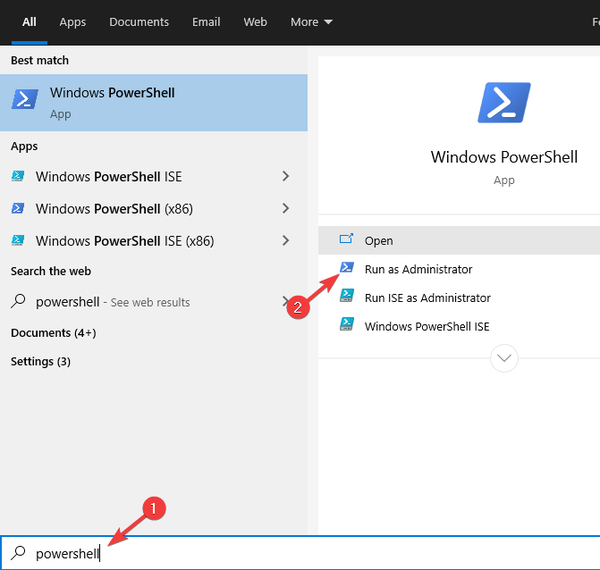
- Po otwarciu programu PowerShell wklej następujące polecenie i naciśnij Wchodzić:
- get-appxpackage * Microsoft.XboxGamingOverlay * | remove-appxpackage
- Po wykonaniu tej czynności zamknij program PowerShell, a aplikacja Gaming Overlay powinna zostać całkowicie usunięta.
Uwaga: Niewielu użytkowników zgłosiło, że niektóre gry nie będą działać poprawnie, jeśli usuniesz aplikację Gaming Overlay. Jeśli tak się stanie, musisz ponownie zainstalować pasek gier Xbox ze sklepu Microsoft Store.
Proszę bardzo, oto dwa sposoby na pozbycie się nakładki Xbox Gaming na komputerze. Pierwsza metoda wyłączy tylko funkcję Game Bar i nie zepsuje żadnych gier.
Druga metoda usunie rzeczywistą aplikację z komputera, co może prowadzić do problemów z niektórymi grami, ale można to łatwo naprawić.
Jeśli masz inne pytania lub sugestie, nie wahaj się sięgnąć do sekcji komentarzy poniżej.
CZYTAJ TAKŻE:
- W niektórych przypadkach Xbox Game Bar nie rejestruje czynności niezwiązanych z grami
- Xbox Game Bar rejestruje zatrzymany ekran w grze pełnoekranowej
- Pełna poprawka: „Nie ma nic do nagrywania” w pasku gier systemu Windows 10
- Windows 10
- Xbox One
 Friendoffriends
Friendoffriends



